Пожалуйста, помогите в расширении или создании этой статьи, расширяя или улучшая ее. Страница обсуждения может содержать предложения.
В этом руководстве показано, как переместить любую существующую структуру из одного мира в другой с помощью файлов NBT и структурных блоков в Java Edition .
Начиная с [ ]
Для начала вам необходимо получить доступ к файлу игрового мира в папке .minecraft. Для этого нажмите одновременно клавишу Windows и «R», чтобы открыть запуск, оттуда вы можете ввести «% appdata% » и щелкнуть папку .minecraft (скопируйте% appdata% и вставьте его в run). Было бы неплохо закрепить папку .minecraft в быстром доступе в проводнике, чтобы вам было проще получить к ней доступ.
После того, как размер будет правильным, введите имя структуры для вашей структуры (заглавные буквы не работают), в этом случае мы будем использовать структуру под названием «battle_tank». После того, как вы закончили переименование структуры, нажмите кнопку «СОХРАНИТЬ» в правом нижнем углу (левая нижняя кнопка «СОХРАНИТЬ» переключает режим), чтобы сохранить структуру. Вам не нужно копировать структуру в другом мире, в который вы перемещаете свою структуру.
ТОЛКАТЬ И ДВИГАТЬ БЛОКИ ТЕПЕРЬ ВОЗМОЖНО! (без модов)
Выйдите из текущего мира Minecraft, из которого вы копируете структуру, и войдите в другой мир, в который вы перемещаете структуру. Сохраните еще одну пустую структуру (вы можете ввести «a» в качестве имени), чтобы убедиться, что «сгенерированная» папка появится в этой мировой папке, когда она вам понадобится позже.
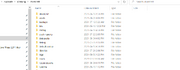
После этого вам нужно нажать «сохранить» внутри папки .minecraft, чтобы увидеть все свои миры. Нажмите на папку мира внутри сохранений, из которых вы перемещаете структуру, и войдите в эту папку. Вы увидите папку с именем «сгенерированный» внутри той мировой папки, из которой вы только что скопировали свою структуру.
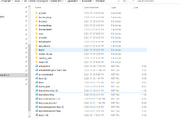
Нажмите на эту «сгенерированную» папку и откройте следующую пару папок внутри «сгенерированной» папки («minecraft» и «структуры»), пока не окажетесь в папке «структуры», где находятся все ваши структуры из этого мира. хранятся в файлах NBT.
Щелкните правой кнопкой мыши файл , который вы хотите переместить (в данном случае, мы нажмем «battle_tank», но вы должны правой кнопкой мыши свой файл) и перейдите в другой мир , который вы открыли какое — то время назад , и хотите переместить структуру , которая Мир. Как и в предыдущем мире, найдите «сгенерированную» папку в этой папке и продолжайте входить в подпапки, пока не войдете в папку «структуры» внутри этого мира. Если вы не можете найти «сгенерированную» папку, вам необходимо скопировать хотя бы одну структуру с использованием структурного блока в этом мире, иначе эта папка не появится. После того, как вы вошли в папку «структуры», вставьте файл NBT в эту папку.
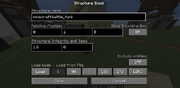
Теперь перейдите в свой мир Minecraft (мир, в который вы хотите переместить структуру), поместите блок структуры (убедитесь, что вы используете / give, чтобы получить его первым) и войдите в режим загрузки, нажав нижнюю левую кнопку «ДАННЫЕ». пока не появится надпись «ЗАГРУЗИТЬ». Введите имя структуры, которую вы сохранили как ранее (в этом случае мы введем «battle_tank», но вам нужно будет ввести имя своей структуры), нажмите «ЗАГРУЗИТЬ» (как и раньше, нажмите «ЗАГРУЗИТЬ» в правом нижнем углу так как нижний левый изменяет режим), и он должен показать ограничивающую рамку вокруг вашей структуры. Если вам не нравится положение вашей конструкции, поверните конструкцию (щелкните «0», «90», ‘180 »или« 270 ») в блоке конструкции или уничтожьте блок конструкции и переместите его на новое место. желаемое место.Теперь загрузите структуру, нажав кнопку «ЗАГРУЗИТЬ» еще раз, и она должна появиться.
Поздравляю! Вы только что узнали, как перемещать структуру с помощью структурного блока и файлов NBT!
- Экран меню
- Условия игры
- Первый день / руководство для новичков
- Второй день
- Третий день
- Управление голодом
- Вещи, которые нельзя делать
- Простые советы и хитрости
- Ваши первые десять минут
- Лучшие биомы для домов
- Лучшие строительные материалы
- Строительство и строительство
- Навигация
- Приюты
- Типы укрытий
- Руководство по достижениям
- Руководство по продвижению
- Руководство по лучшим чарам
- Разрушение коренной породы
- Бой
- Завершить главное приключение
- Создание деревни
- Парное оружие
- Конец выживания
- Исследование пещер
- Сбор ресурсов на мирном уровне сложности
- Быстрое получение еды
- Безголовые поршни
- Хитбоксы
- Лошади
- Картография
- Расстояние измерения
- Добыча полезных ископаемых
- Бриллианты
- Окаменелости
- Древний мусор
- PvP базы
- Торговля
- Приобретение кабелепровода
- Вылечить зомби-жителя
- Поражение храмов
- Победить в рейде на деревню
- Победить крепость Пустоты
- Победить остаток бастиона
- Победа над темницей
- Победить заставу грабителей
- Победа над лесным особняком
- Победить памятник
- Победа в Крайнем городе
- Победа над драконом Эндера
- Победить иссушителя
- Приключение на выживание
- Хардкорный режим
- Как выжить в одном месте бесконечно
- Бесконечное выживание в пустыне
- Охота
- Кочевой опыт
- Skywars выживание
- Выживание на суперплоскости
- Ультра хардкорное выживание
- Выживание на острове
- Прохождение карты испытаний
- Создание карты испытаний
- Добавляем красоту конструкциям
- Воздушный шлюз
- Архитектурные условия
- Строительство круизного лайнера
- Строительство мегаполиса
- Строительство американских горок
- Строительство безопасных домов
- Строительные водные объекты
- Цветовая палитра
- Создание фигур
- Защита
- Приют в пустыне
- Лифтов
- Бесконечный кружащийся бассейн
- Мебель
- Глазурованные терракотовые узоры
- Делаем красивые полы
- Пиксель арт
- Ранчо
- Типы крыш
- Криволинейные крыши
- Рекомендации по строительству кровли
- Кровельные украшения
- Броня
- Костная мука
- Кактус
- Булыжник
- Какао бобы
- Зерновые культуры (свекла, морковь, картофель, пшеница)
- Фруктовый хор
- Яйцо
- Светящийся лишайник
- Медовый
- Рыба
- Цветок
- Лед
- Водоросли
- Мясо
- Гриб
- Музыкальный диск
- Бородавка Пустоты
- Обсидиан
- Порошковый снег
- Тыква, Дыня
- Щиток
- Шерсть
- Маринад
- Снег
- Сладкая палочка
- Дерево
- Лоза
- Дублирование
- Моб-фарм
- Измельчение мобов
- Ловушки спаунера
- Животные (коровы, свиньи, овцы)
- Пламя
- Пещерный паук
- Creeper
- Утонул
- Эндер человек
- Хранитель
- Hoglin
- Железный Голем
- Куб магмы
- Бартерная ферма
- Рейдовый фарм
- Слизь
- Кальмар
- Черепаха
- Сельский житель
- Ведьма
- Скелет-иссушитель
- Живой мертвец
- Зомбированный пиглин
- Механика чар
- Механика наковальни
- Автоматическая плавка
- Ручная плавка
- Взрывная камера
- Клетка для увядания
- Автоматическое перезарядное устройство для якоря возрождения
- Основные логические вентили
- Командный блок
- Летающие машины
- Бункер
- Транспортировка предметов
- Механизмы
- Стабилизатор наблюдателя
- Кодовые замки
- Рандомайзеры
- Редстоун музыка
- Советы по редстоуну
- Машина Руба Голдберга
- Ящик для хранения шулкера
- Сельский торговый зал
- Детектор обновления блока
- Детектор обновления компаратора
- Датчик дневного света
- Детектор день-ночь
- Железнодорожная станция
- Вагонетки
- Место хранения
- Система хранения
- Снежные големы
- Пушки TNT
- Люк использует
- Дизайн ловушки
- Ловушки
- Поршень использует
- Поршневые схемы
- Квази-связность
- Нулевой тик
- Мгновенные повторители
- Расширенные схемы красного камня
- Арифметическая логика
- Калькулятор
- Статистика команд
- Почасовые часы
- азбука Морзе
- Принтер
- Компьютеры Redstone
- Редстоун телеграф
- Игра на серверах
- Многопользовательское выживание
- Спаун тюрьма
- Предотвращение огорчения
- Присоединение к миру локальной сети с альтернативными учетными записями
- Настройка сервера
- Скрипт запуска сервера
- Сценарий запуска FreeBSD
- Сценарий запуска OpenBSD
- Сценарий запуска Ubuntu
- Настройка сервера Hamachi
- Настройка сервера Minecraft Forge
- Настройка сервера Spigot
- Сервер с поддержкой Ramdisk
- Повышение частоты кадров
- FAQ по Minecraft (канал IRC)
- Обновить Java
- Пользовательские карты
- Скачивание карт
- Командные теги NBT
- Падающие блоки
- Обновление старого ландшафта с помощью MCEdit
- Создание пакета ресурсов
- Загрузка пакета ресурсов
- Звуковой каталог
- Создание пакета данных
- Установка пакета данных
- Руководство для создателей Bedrock Edition
- Создание пакетов ресурсов
- Расширенный [WIP]
- Справочное руководство по компонентам Entity
- Изменение моделей сущностей Minecraft
- Создание видео
- Прямая трансляция
- Установка снимков
- Присоединение к бета-программе Bedrock Edition и выход из нее
- Как получить отчет о сбое
- Установка модов Forge
- Игра и сохранение Minecraft на флешку
- Играть и сохранять Майнкрафт на флешке с помощью старого лаунчера
- Восстановить поврежденные сохраненные мировые данные
- Запускаем Minecraft через Google Drive
- Сохранение игровых данных в Dropbox (только мировые данные)
- Сохраненные данные Dropbox guide
- Строительство микро убежищ
- Пользовательские пакеты текстур
- Фермерство железных големов на дверях
- Дальние земли
- Как получить отчет о сбое
- Установка модов
- Искусственное озеро
- Управление слаймами в суперплоском режиме
- Бустер Minecart
- Система перезагрузки ретранслятора
- Выживание без включенных пакетов данных
- Обновить LWJGL
- Обновить Майнкрафт
- Деревенская цепочка
- Водная лестница
- Водный трамвай
Источник: minecraftpages.wiki
Плавное перемещение блоков в Minecraft 1.7













Итак, для начала работы, нам потребуется зайти в мир, с которым мы будем работать. Поставьте блок, который будет перемещаться в нужном Вам месте. Работа на карте завершена.
Теперь нам потребуется MCEdit. Скачать его можно [ Ссылки могут видеть только зарегистрированные пользователи. ]. Также, нам потребуется специальный [ Ссылки могут видеть только зарегистрированные пользователи. ], который надо будет переместить в папку «Filters». Отлично! Откройте мир, в котором мы ранее производили изменения.
Выделите траекторию полёта поставленного блока (Выделите и его тоже) и нажмите кнопку «Filter» в меню снизу. Выберите фильтр «Moving Block Creator». Единственный дополнительный параметр отвечает за высоту схемы. Если выбранной высоты не будет хватать, то фильтр создаст второй ряд из командных блоков. Нажмите «Filter» и сохраните файл на компьютер.
Далее в меню снизу нажмите «Export» и экспортируйте сохранённый ранее файл на карту. Выберете подходящее место и нажмите «Export». Готово. Можно заходить в игру.
Не стоит забывать, что команда /setblock была добавлена в версии 1.7. Поэтому данный подход не будет работать на меньшей версии.
Также, советую посмотреть видео-урок по работе с данным фильтром:
Видео обзор

На этом всё, спасибо за внимание
________________
[ Ссылки могут видеть только зарегистрированные пользователи. ]
[ Ссылки могут видеть только зарегистрированные пользователи. ]
Репутацию и друзей купить нельзя, а для остального есть WebMoney
 |
 |
Источник: zhyk.org
команда на перемещение блоков в майнкрафт
Неважно, нужно ли вам скопировать существующую сборку, изменить режим игры или просто считерить, консольные команды в Minecraft – важная часть игры, с которой мы сталкиваемся каждый день. Существует множество различных команд, все из которых различаются по сложности, и мы пробежались по тем из них, которые обязательно знать и которые вы сможете использовать, чтобы потроллить ваших друзей. Потому что каким был бы Minecraft без дружеского грифинга?
Если вам интересно, как вводить команды для консоли Minecraft, перечисленные ниже, все, что вам нужно сделать, это нажать клавишу косой черты (/), и появится небольшое окно. Введите код и нажмите Enter, и ваша команда активируется.
Если вам нужно больше советов по Minecraft от нас, ознакомьтесь с нашими лучшими сидами для Minecraft и лучшими модами для Minecraft.
Селекторы
Ниже приведены селекторы, то есть коды сокращений, которые избавляют вас от необходимости вводить имена разных игроков. Их стоит запомнить, чтобы вам не пришлось вводить ники типа «Sniper_Kitty_Bruv_91» каждый раз, когда какой-нибудь идиот присоединяется к вашей игре.
Команда клонирования
/clone
Клонирует ряд блоков в другое место. Очень полезно, если вы строите город и хотите скопировать несколько зданий в другие локации. « » – начальная точка. « » – конечная точка. И « » – это место, куда вы хотите перенести выбранные блоки.
Как изменить сложность
/difficulty
Изменяет сложность игры. Замените последнюю часть кода одним из следующих значений:
Пример: /difficulty peaceful
Наложите эффект на себя или на другого игрока
/effect [секунды] [уровень] [hideParticles]
Накладывает эффект на игрока. «[секунды]», «[уровень]» и «[hideParticles]» (спрятать частицы) – необязательные условия, поэтому не стесняйтесь игнорировать их, если вы не хотите изменять длительность действия, силу эффекта и видимость частиц. Если вы хотите снять эффект с игрока, введите «/effect clear».
Пример: /effect Gamer water_breathing 30
Наложите чары на предмет
/enchant [уровень]
Накладывает чары на предмет в руках игрока. Небесная кара, бич членистоногих, острота – любые чары, которые вы могли бы извлечь из книги или стола зачаровывания. Вот список ID чар.
Пример: /enchant Gamer minecraft:smite 1
Изменение опыта
/xp [игрок]
Дает игроку указанное количество очков опыта. Если вы просто хотите добавить уровни, что пригодится для зачаровывания, попробуйте «/xp L [игрок]».
Пример: /xp 100L Gamer
Изменение игрового режима
/gamemode
Изменяет режим игры для всех в игре. Добавьте имя игрока в конец команды, чтобы изменить режим только для него. Замените « » одним из следующих вариантов:
Пример: /gamemode Survival
Выдайте предмет или предметы
/give [количество]
Добавляет предмет в инвентарь игрока. Идеально, если вы хотите начать игру с полным набором алмазного снаряжения. Но имейте в виду, что количество работает только для стакающихся предметов. Вы не можете выдать себе 100 алмазных мечей за раз, хотя это было бы здорово. Полный список ID предметов можно получить здесь.
Пример: /give Gamer diamond_sword 1
Помощь, если команда не работает
/help [название команды]
Дает дополнительную информацию о любой команде консоли. Если вы пытаетесь выполнить команду, и она не работает должным образом, введите приведенную выше команду перед названием команды, которая не работает, и вам будет более подробно рассказано о том, как она работает.
Включите сохранение инвентаря
/gamerule keepInventory true
Изменяет правила игры так, что если вы умрете, то вы сохраните все предметы в инвентаре. Замените «true» на «false», чтобы отключить это.
Убейте всех или все
/kill
Команда воспроизведения звука
/playsound
Воспроизводит определенный звуковой файл. Прекрасно подходит, если вы хотите использовать командный блок для воспроизведения звука, когда кто-то открывает дверь. Кто не любит хорошие дверные звонки? Взгляните на все названия звуковых файлов здесь.
Как посмотреть сид мира
/seed
Показывает сид для текущего мира, чтобы вы смогли продублировать мир или передать сид другу.
Установите точку спавна
/setworldspawn
Перемещает точку спавна в то место, где стоит игрок. Если вы не хотите этого делать, вы также можете установить точку спавна в заданное место с помощью «/setworldspawn »
Пример: /setworldspawn 100 80 0
Остановите время
/gamerule doDaylightCycle false
Эта команда полностью останавливает цикл дня и ночи, поэтому в мире всегда будет текущее время суток. Чтобы возобновить цикл, замените «false» на «true».
Заспавните моба
/summon [x] [y] [z]
Вызывает моба в определенном месте. Удалите часть с «[x] [y] [z]» в конце, чтобы моб появился прямо над вами. Только помните, что если вы спавните Иссушителя, вам нужно как можно быстрее делать ноги.
Пример: /summon creeper
Телепортация
/tp [игрок]
Телепортирует игрока в указанное место. И да, вы действительно можете телепортировать друга высоко в небо и смеяться, пока он летит обратно к земле.
Пример: /tp Gamer 100 0 10
Измените внутриигровое время
/time set
Устанавливает внутриигровое время. Добавьте одно из следующих чисел в конец, чтобы изменить время суток на:
Измените погоду на что-нибудь получше или похуже
/weather
Изменяет погоду в игре. Т.е. «/weather thunder» начнет грозу. Это просто необходимо для охоты на заряженных криперов. Никто не будет сидеть и ждать грозы.
Minecraft Wiki
Из-за новой политики Microsoft в отношении сторонних ресурсов, Minecraft Wiki больше не является официальной. В связи с этим были внесены некоторые изменения, в том числе и обновлён логотип вики-проекта. Подробности на нашем Discord-сервере.
Руководство по команде setblock
Setblock (от англ. set — «установить», block — «блок») — команда, которая размещает блок.
Варианты команды [ ]
При указании NBT данных обязательно нужно заключать nbt и значение в кавычки, если они состоят из нескольких слов.
Название блока [ ]
Название блока записывается строчными латинскими буквами. Если в названии несколько слов, то они разделяются знаком подчеркивания » _ «.
Состояния блоков [ ]
Состояния блока определяют некоторые параметры блока.
Настройка размещения блока [ ]
Условие: Игрок стоит на открытом воздухе
Условие: Игрок стоит в узком каменном коридоре высотой в два блока
NBT-данные [ ]
Позволяет указать содержимое блока (если оно у него может быть). Все параметры опциональны.
WorldEdit

WorldEdit — плагин для Bukkit, который представляет собой простой в использовании редактор мира Minecraft. Поддерживает как одиночную так и многопользовательскую игру и позволяет: изменять сразу тысячи блоков в выбранном регионе, использовать более 100 функций для изменения мира или устранения разных проблем и многое другое. Разработкой плагина занимается студия sk89q
Установка
Сетевая игра
Одиночная игра
Для установки WorldEdit в одиночную игру, нужно просто скачать его в виде отдельной модификации: здесь.
Если вы скачиваете WorldEdit в виде отдельной модификации, то вам может пригодиться дополнение к моду WorldEditCUI, которое визуально отображает сетку выделяемого региона.
Выделение регионов

В WorldEdit регион выделяется с помощью обозначения точек кубоида.
Кубоид — это параллелепипед.
Для выделения региона вы можете использовать 3 способа:
Во время выделения региона в чат выводятся координаты выделенных точек. После выбора 2 точки показывается количество выделенных блоков. Чтобы увидеть выделенный регион, необходимо установить модификацию WorldEdit CUI
Команды и права
С помощью следующих команд вы сможете использовать весь широкий функционал WorldEdit.
Обратите внимание на то что:
Minecraft Wiki
Из-за новой политики Microsoft в отношении сторонних ресурсов, Minecraft Wiki больше не является официальной. В связи с этим были внесены некоторые изменения, в том числе и обновлён логотип вики-проекта. Подробности на нашем Discord-сервере.
WorldEdit

WorldEdit — плагин для Bukkit, который представляет собой простой в использовании редактор мира Minecraft. Поддерживает как одиночную так и многопользовательскую игру и позволяет: изменять сразу тысячи блоков в выбранном регионе, использовать более 100 функций для изменения мира или устранения разных проблем и многое другое. Разработкой плагина занимается студия sk89q
Установка
Сетевая игра
Одиночная игра
Для установки WorldEdit в одиночную игру, нужно просто скачать его в виде отдельной модификации: здесь.
Если вы скачиваете WorldEdit в виде отдельной модификации, то вам может пригодиться дополнение к моду WorldEditCUI, которое визуально отображает сетку выделяемого региона.
Выделение регионов

В WorldEdit регион выделяется с помощью обозначения точек кубоида.
Кубоид — это параллелепипед.
Для выделения региона вы можете использовать 3 способа:
Во время выделения региона в чат выводятся координаты выделенных точек. После выбора 2 точки показывается количество выделенных блоков. Чтобы увидеть выделенный регион, необходимо установить модификацию WorldEdit CUI
Команды и права
С помощью следующих команд вы сможете использовать весь широкий функционал WorldEdit.
Обратите внимание на то что:
[Гайд] Плавное перемещение блоков в Minecraft 1.7



Итак, для начала работы, нам потребуется зайти в мир, с которым мы будем работать. Поставьте блок, который будет перемещаться в нужном Вам месте. Работа на карте завершена.
Теперь нам потребуется MCEdit. Скачать его можно здесь. Также, нам потребуется специальный фильтр, который надо будет переместить в папку «Filters«. Отлично! Откройте мир, в котором мы ранее производили изменения. Выделите траекторию полёта поставленного блока (Выделите и его тоже) и нажмите кнопку «Filter» в меню снизу.
Выберите фильтр «Moving Block Creator«. Единственный дополнительный параметр отвечает за высоту схемы. Если выбранной высоты не будет хватать, то фильтр создаст второй ряд из командных блоков. Нажмите «Filter» и сохраните файл на компьютер. Далее в меню снизу нажмите «Export» и экспортируйте сохранённый ранее файл на карту.
Выберете подходящее место и нажмите «Export«. Готово. Можно заходить в игру.
Не стоит забывать, что команда /setblock была добавлена в версии 1.7. Поэтому данный подход не будет работать на меньшей версии.
Также, советую посмотреть видео-урок по работе с данным фильтром:
- ← команда на очищение чата в майнкрафт
- команда на плохую погоду в майнкрафт →
Источник: 0031477.ru